1.6 Water Lamp¶
Heute werden wir mit LED-Balkengrafik, Raspberry Pi und Scratch eine Wasserlampe bauen.
Die LED-Balkenanzeige leuchtet in der Reihenfolge der Pfeile auf der Bühne auf.
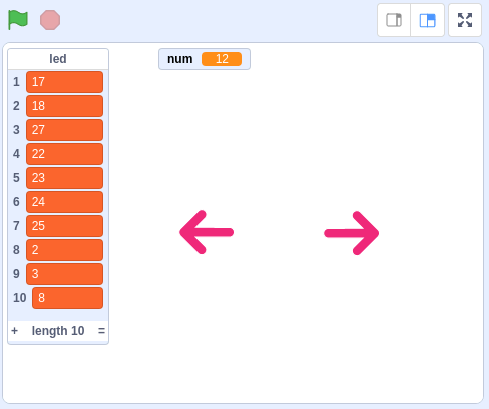
Erforderliche Komponenten¶
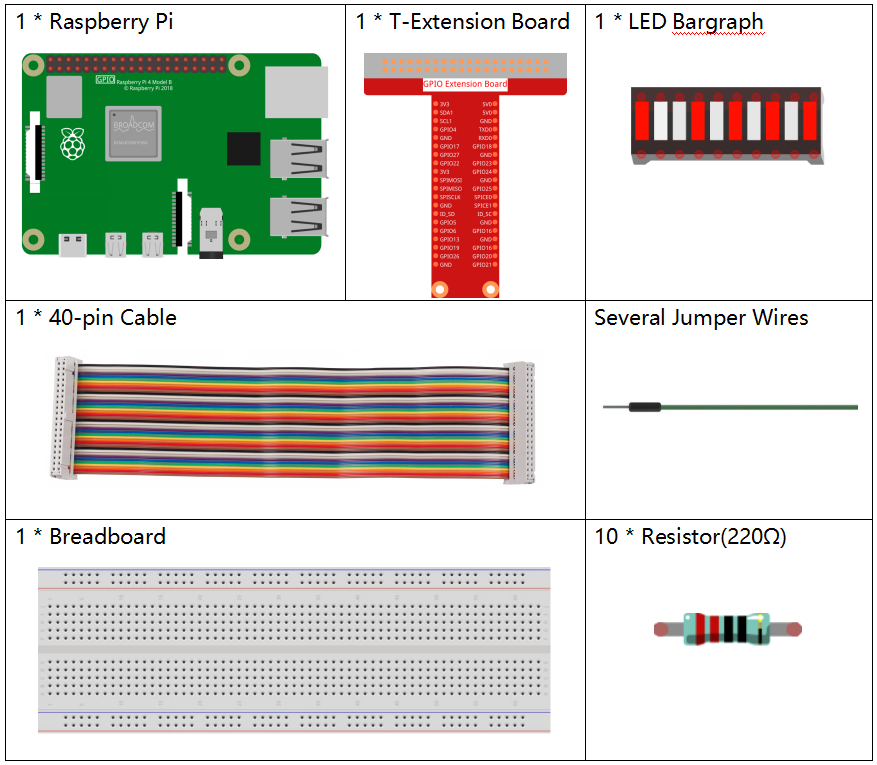
Bauen Sie den Stromkreis auf¶
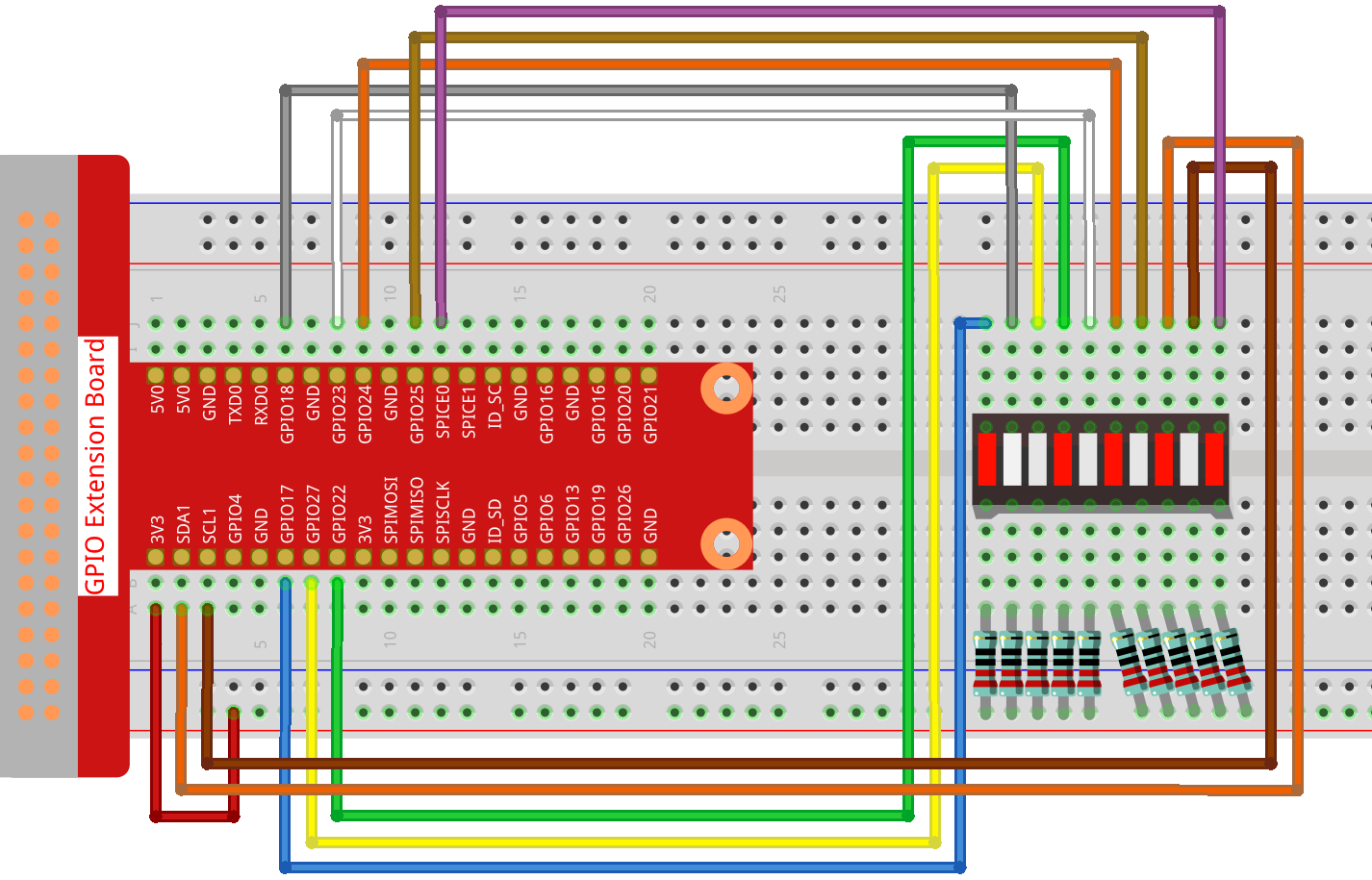
Laden Sie den Code und sehen Sie, was passiert¶
Lade die Code-Datei (1.6_water_lamp.sb3) von deinem Computer in Scratch 3.
Wenn Sie auf Arrow1 klicken, leuchten die LEDs auf der LED-Leiste nacheinander von links nach rechts auf (eine nach der anderen) und gehen dann aus. Klicken Sie auf Arrow2 und die LEDs leuchten in der umgekehrten Reihenfolge auf.
Tipps zu Figur¶
Löschen Sie das Standard-Figur und wählen Sie das Figur Arrow1 .
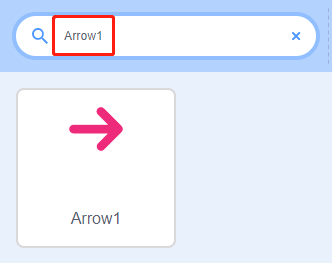
Hier benötigen wir 2 Arrow1 -Sprites, die mit dem Duplikat-Button erstellt werden können.
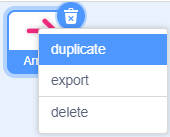
Klicken Sie auf das Sprite Arrow 2 und ändern Sie die Richtung des Pfeils, indem Sie Kostüm 2 wählen.
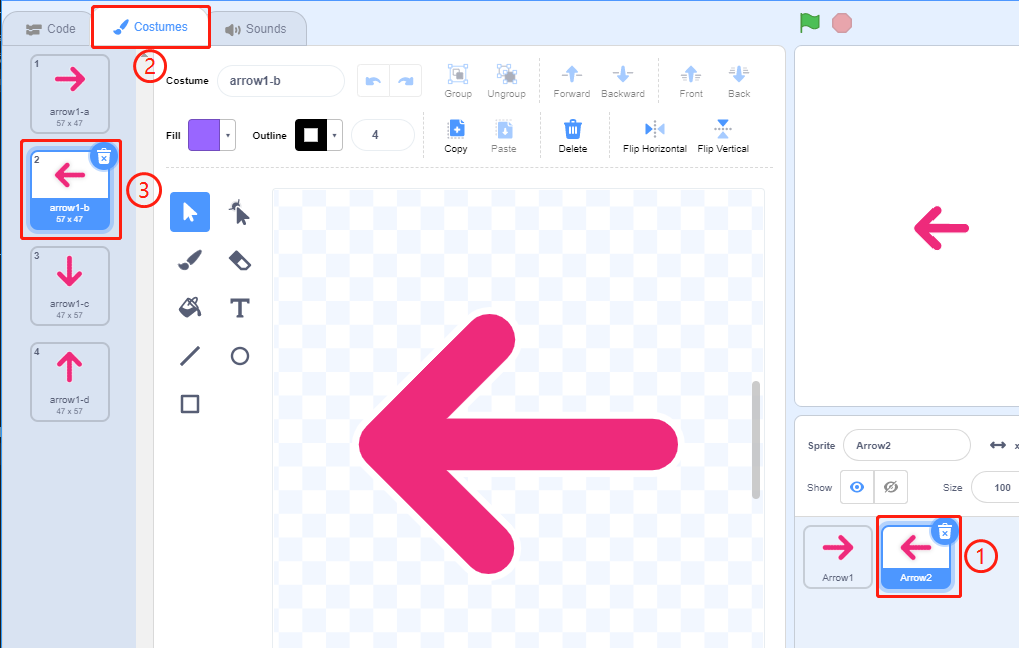
Nun wollen wir eine Variable erstellen.
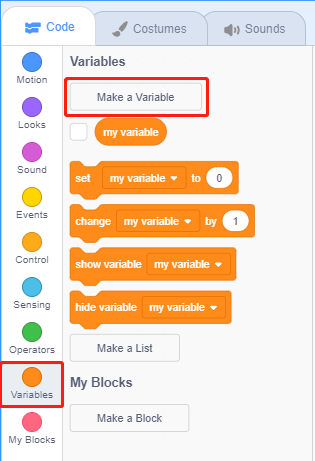
Benennen Sie es als num .
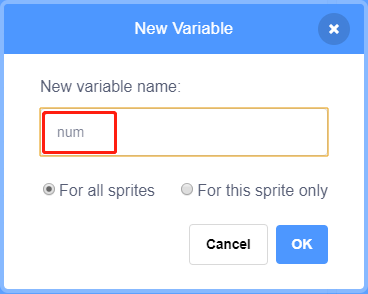
Gehen Sie genauso vor, um eine Liste namens led zu erstellen.
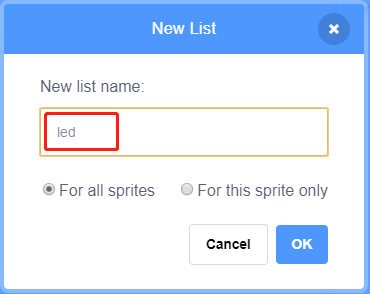
Nach dem Hinzufügen sollten Sie die Variable num und die Liste led im Bühnenbereich sehen.
Klicken Sie auf +, um 10 Listenelemente hinzuzufügen, und geben Sie die Pin-Nummern der Reihe nach ein (17,18,27,22,23,24,25,2,3,8).
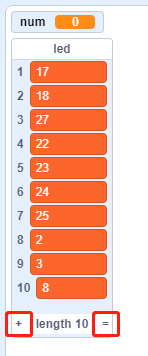
Tipps zu Codes¶
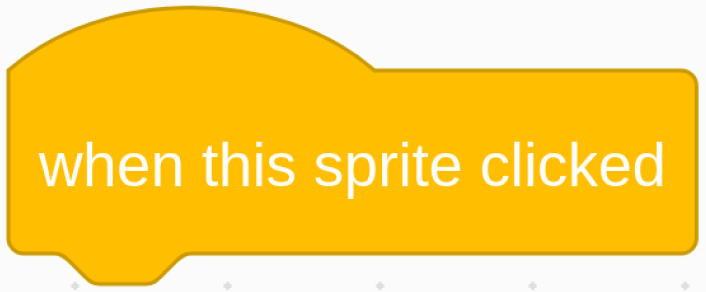
Dies ist ein Ereignisblock, der ausgelöst wird, wenn das aktuelle Sprite angeklickt wird.
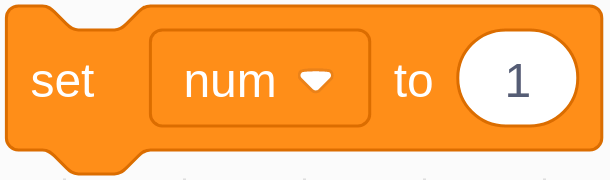
Der Anfangswert der Variablen num bestimmt, welche LED zuerst leuchtet.
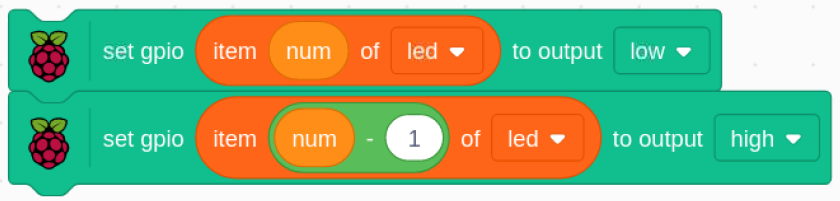
Setzen Sie den Pin mit der Nummer num in der LED-Liste auf low, um die LED zum Leuchten zu bringen, und setzen Sie dann den Pin mit der Nummer num-1 auf high, um die vorherige LED auszuschalten.